腾达N300无线路由器如何设置
tenda无线:硬件设备的安装连接
如下图所示WAN口连接宽带进线、LAN口连接局域网内的电脑。

下图为完整的无线网络结构拓扑图

tenda无线路由器设置:如何登陆路由器
1.设置所连接电脑的IP地址。
右键点击“网上邻居”“属性”(如下图)

右键点击“本地连接”“属性”(如下图)
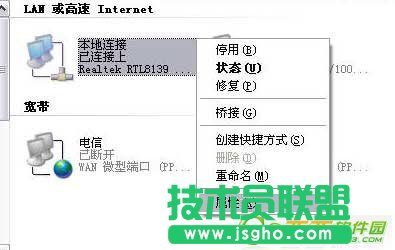
选择“Internet协议TCP/IP”“属性”
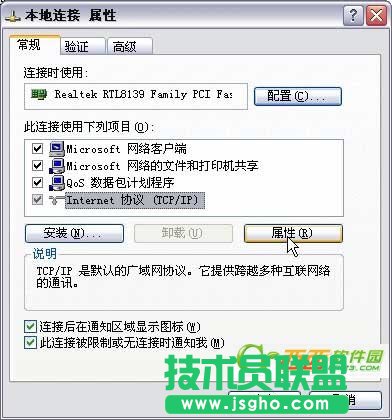
点击选择“自动获得IP地址”和“自动获取DNS服务器地址”。好了后点击“确定”按钮

当然我们也可以设置手动的IP地址(如下图)
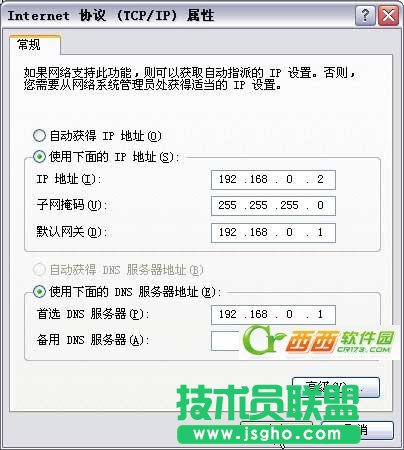
IP地址:192.168.0.XXX:(XXX为2~254)
子网掩码:255.255.255.0
网关:192.168.0.1
DNS服务器:您可以填写您当地的DNS服务器地址(可咨询您的ISP供应商)也可以由路由器作为DNS代理服务器。
2.登陆路由器。
打开ie浏览器,输入路由器的默认IP地址(192.168.0.1)并回车(如下图)
在弹出的登陆窗口里,输入用户名:admin;密码:admin;然后单击“确定”。(如下图)
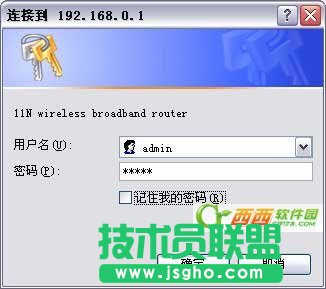
如果您输入的用户名和密码正确,浏览器将进入管理员模式的主页面。(如下图)
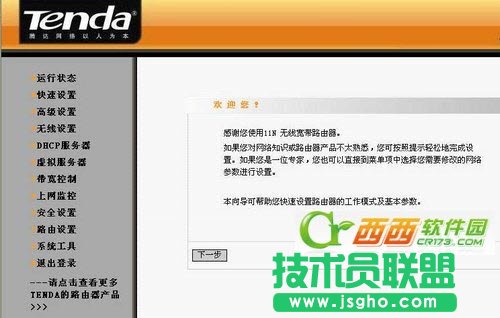
tenda无线路由器设置:设置宽带连接
第一步:
连接好线,外线要插入wan 的端口,然后再用网线插入从其余的4个端口中的其中一个端口,并与电脑相连(网卡的IP设置为自动获取方法或者将IP设置为192.168.0.X(2-254之间)不是特别懂的用户请设置为自动获取)。然后打开ie,在地址栏中输入192.168.0.1 如图
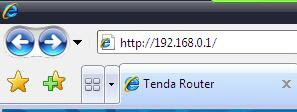
第二步:出现如下界面,默认的用户名和密码均为 admin

第三步:进入设置界面,点选“快速设置”,然后选者“ADSL虚拟拨号(PPPoE)”会出现如下的界面,点击下一步

第四步:设置向导-ADSL,这里要求你输入上网用户名和密码,填完之后点选下一步

第五步:设置完成,点选保存退出设置

注意的一点的,如果设置完成需要重启路由的,要进入设置页面的“系统工具”去点选“重启路由器”选项,切莫不要去捅路由器的屁股!不然前面都工作就白费了!
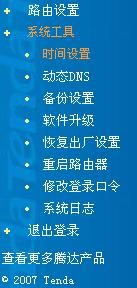
设置好后在“运行状态”里可以查看到路由器是否连接到网络。
tenda无线路由器设置:设置无线连接
1.无线基本设置。
点击左侧的无线设置无线基本设置(如下图)
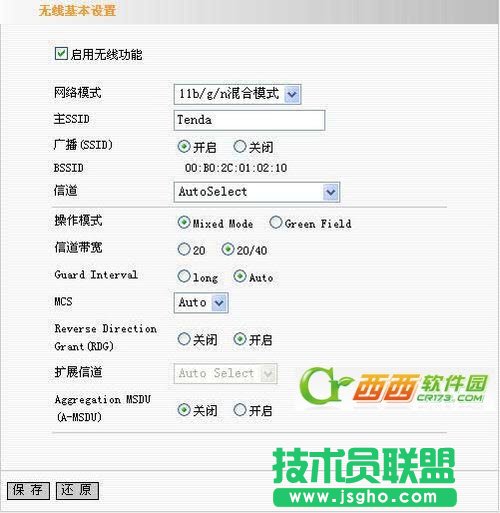
启用无线功能:“勾选”后,启用无线功能,如果您不想使用无线,可以取消选择,所有与无线相关的功能将禁止;
网络模式:根据无线客户端类型选择其中一种模式。(一般如果不知道的话就选择默认的混合模式)
SSID:服务集合标识符、无线信号的网络名称,可修改,SSID为必填项。
广播(SSID):选择“关闭”禁止路由器广播SSID,无线客户端将无法扫描到路由器的SSID。选择“关闭”后,客户端必须知道路由器的SSID才能与路由器进行通讯,默认为“开启”。
信道:路由器当前使用的信道,从下拉列表中可以选择其它有效工作信道,可选项在1-13之间。
2.无线安全设置。
……